
- •Введение
- •1.Общие сведения
- •1.1. Запуск системы
- •1.2. Создание нового документа
- •Типы документов
- •1.4. Сохранение документов
- •1.5. Закрытие документов и завершение работы в компас 3d v7
- •2. Создание чертежа детали типа «Планка» Как и было оговорено ранее, первой деталью, построение чертежа которой мы рассмотрим, является плоская деталь типа Планка (рис.2.1).
- •2.1.Создание нового файла чертежа
- •Примечание
- •2.2. Разметка главного изображения
- •Примечание
- •Примечание
- •Примечание
- •2.3. Построение окружностей
- •2.4.Построение сопряжений
- •2.5. Построение контура планки
- •2.6. Нанесение размеров
- •2.7. Заполнение основной надписи
- •2.8. Ввод технических требований
- •2.9. Ввод шероховатости
- •2.9.1. Ввод неуказанной шероховатости
- •2.9.2. Ввод шероховатости
- •2.10. Вывод чертежа на печать
- •3. Создание чертежа детали типа «Вал»
- •3.1. Создание нового файла чертежа
- •Примечание
- •3.2. Построение главного вида
- •3.2.1. Построение осевой
- •3.2.2. Разметка главного изображения
- •3.2.3. Построение контура вала
- •3.2.4. Выравнивание по границе
- •3.3. Выполнение конструктивных элементов
- •3.3.1. Построение хвостовика квадратного сечения
- •Примечание
- •3.3.2. Построение фасок и галтели
- •3.3.3. Построение шпоночного паза
- •3.3.4. Построение метрической резьбы
2.9. Ввод шероховатости
2.9.1. Ввод неуказанной шероховатости
Знак шероховатости неуказанных поверхностей всегда присутствует на чертежах машиностроительных деталей. КОМПАС-ГРАФИК позволяет быстро проставить его или отредактировать.
Для ввода знака шероховатости неуказанных поверхностей необходимо выполнить следующее:
Меню Вставка Неуказанная шероховатость Ввод.
На экране появится диалог ввода и редактирования знака (рис.2.20).
Выберите тип знака, включите опцию Добавить знак в скобках. В поле Текст можно ввести значение надписи над знаком, или выбрать одну из стандартных надписей дважды щелкнув мышью в текстовом поле. Нажмите ОК.
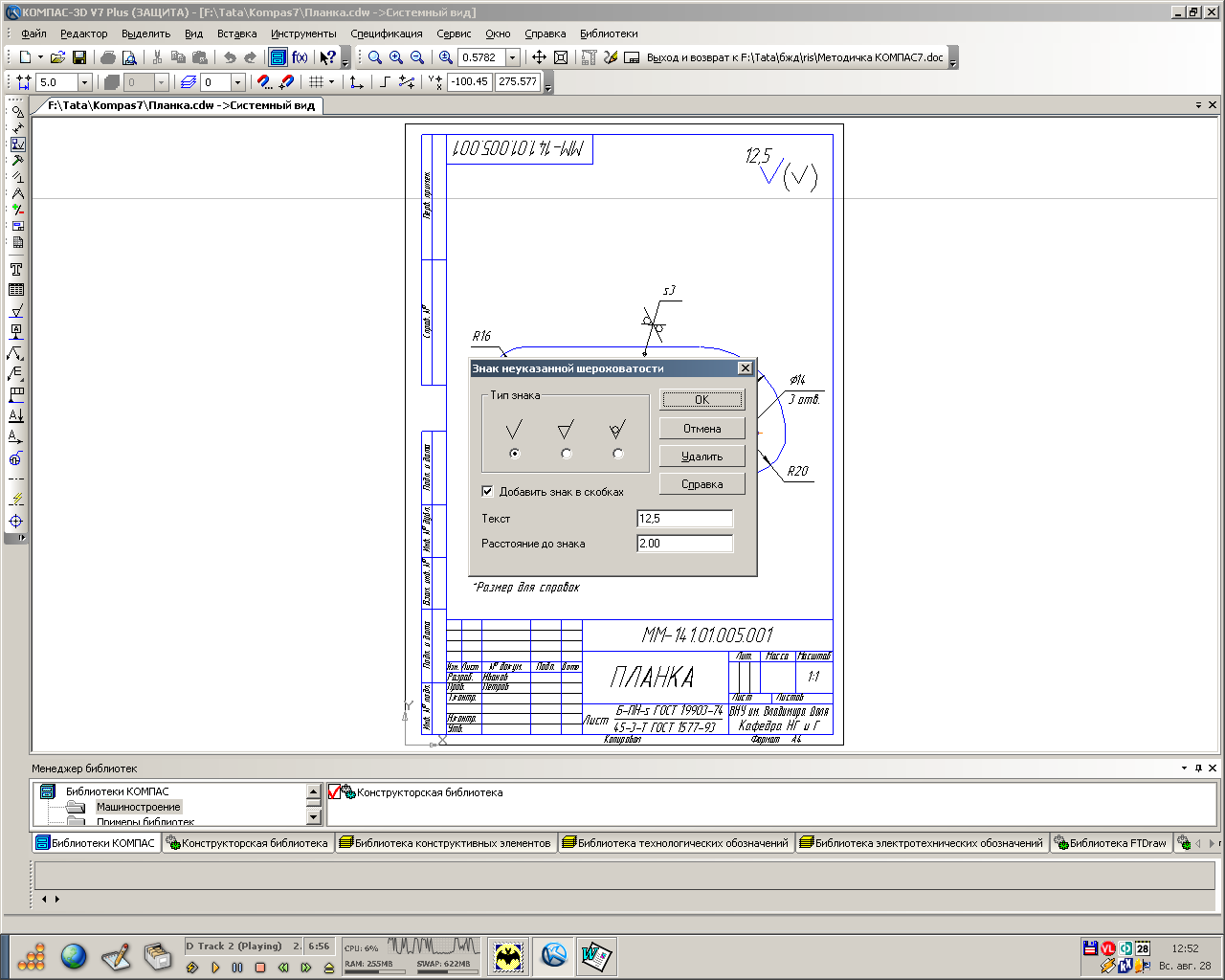
Рис. 2.20. Диалоговое окно ввода и редактирования знака неуказанной шероховатости
2.9.2. Ввод шероховатости
Для того, чтобы на чертеже добавить
шероховатость включите Инструментальную
панель Обозначения и выберите кнопку
Шероховатость
![]() .
.
В Строке параметров объектов выберите тип знака:
![]() - Без удаления слоя материала
- Без удаления слоя материала
Зафиксируйте знак щелчком мыши на линии – выноске (рис. 2 21).
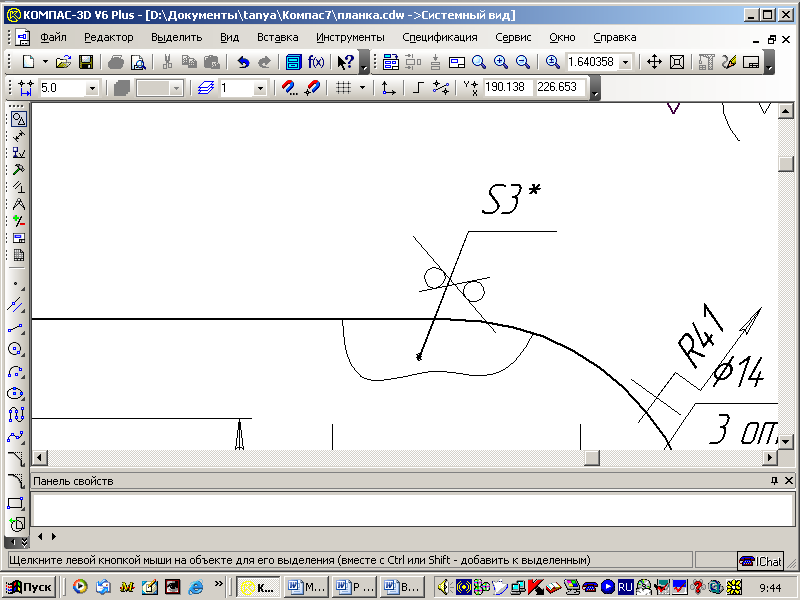
Рис. 2.21. Шероховатость
Т.е. Планка не будет обрабатываться с двух сторон, а шероховатость для остальных поверхностей будет Ra12,5.
2.10. Вывод чертежа на печать
После того, как чертеж создан и нужно получить его бумажную копию, следует перейти в режим предварительного просмотра для печати. Для входа в режим выберите в меню Файл команду Предварительный просмотр или нажмите соответствующую кнопку на Панели управления.
![]() - Кнопка Предварительный
просмотр.
- Кнопка Предварительный
просмотр.
После входа в режим просмотра команды меню состав Панели управления и изображение в главном окне системы изменятся (рис. 2.22).
![]()
Рис. 2.22. Строка меню, Панель управления в режиме предварительного просмотра документа
На экране будет показано условное поле вывода (лист бумаги). На этом поле реалистично отображается чертёж.
Если формат листа бумаги, установленный в настройках текущего принтера, меньше, чем изображение чертежа, система автоматически рассчитывает необходимое для вывода количество листов. При этом поле вывода в режиме просмотра разделено пунктирными линиями на части, соответствующие установленному в данный момент формату бумаги и ее ориентации.
В том случае, если ваш чертёж система расположила более чем на одном листе формата А4, то необходимо подогнать масштаб таким образом, чтобы остался один лист. Для этого выполните следующее: командой Подогнать масштаб из меню Сервис (рис. 2.23) вызываете диалоговое окно (рис. 2.24), устанавливаете количество страниц – одну, либо задаёте масштаб меньше установленного автоматически, пока не останется один лист, после чего нажимаете кнопку ОК.
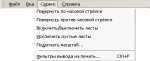
Рис. 2.23. Меню Сервис
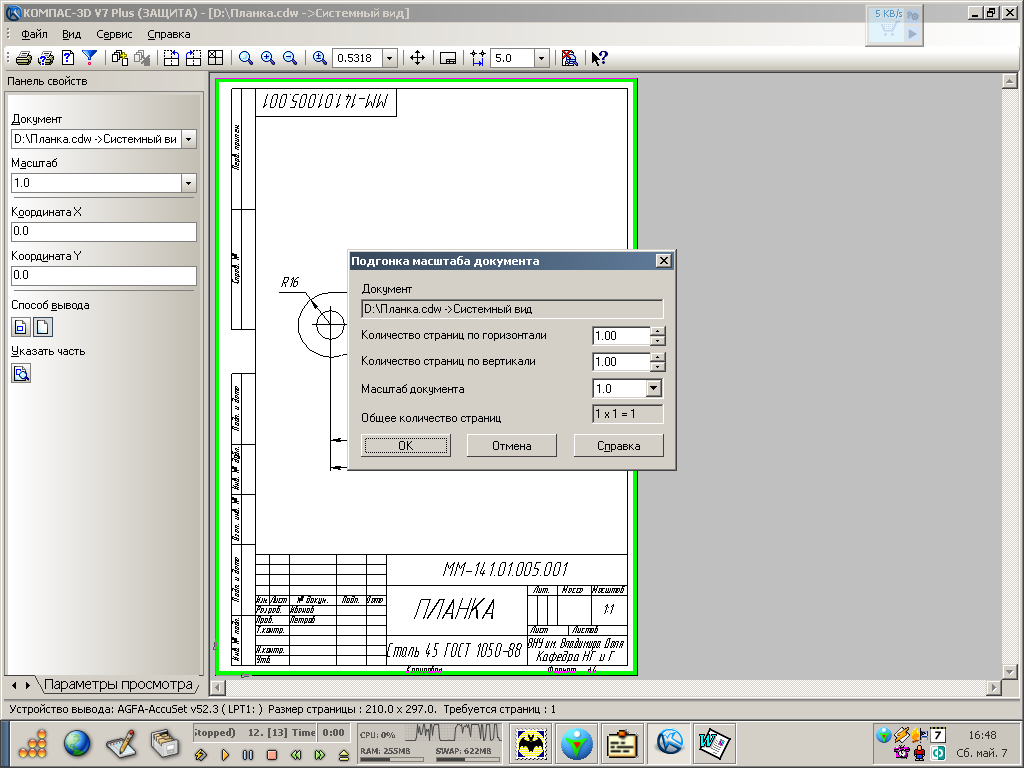
Рис. 2.24. Диалог выбора количества листов
После этого можно выводить документ на печать.
Для того, чтобы закончить работу в режиме предварительного просмотра, выберите в меню Файл команду Закончить просмотр или нажмите соответствующую кнопку на Панели управления.
![]() - Кнопка Закрыть просмотр
- Кнопка Закрыть просмотр
3. Создание чертежа детали типа «Вал»
Рассмотрим чертеж вала (рис. 3.1.), который будет выполнен на занятии.
Вал состоит из четырёх соосных цилиндров разного диаметра, на поверхности одного из которых выполнен шпоночный паз; на другом – нарезана резьба и выполнена фаска и хвостовика квадратного сечения. Прежде чем переходить к созданию чертежа данного изделия, необходимо определить количество изображений (видов, разрезов, сечений и т.д.).
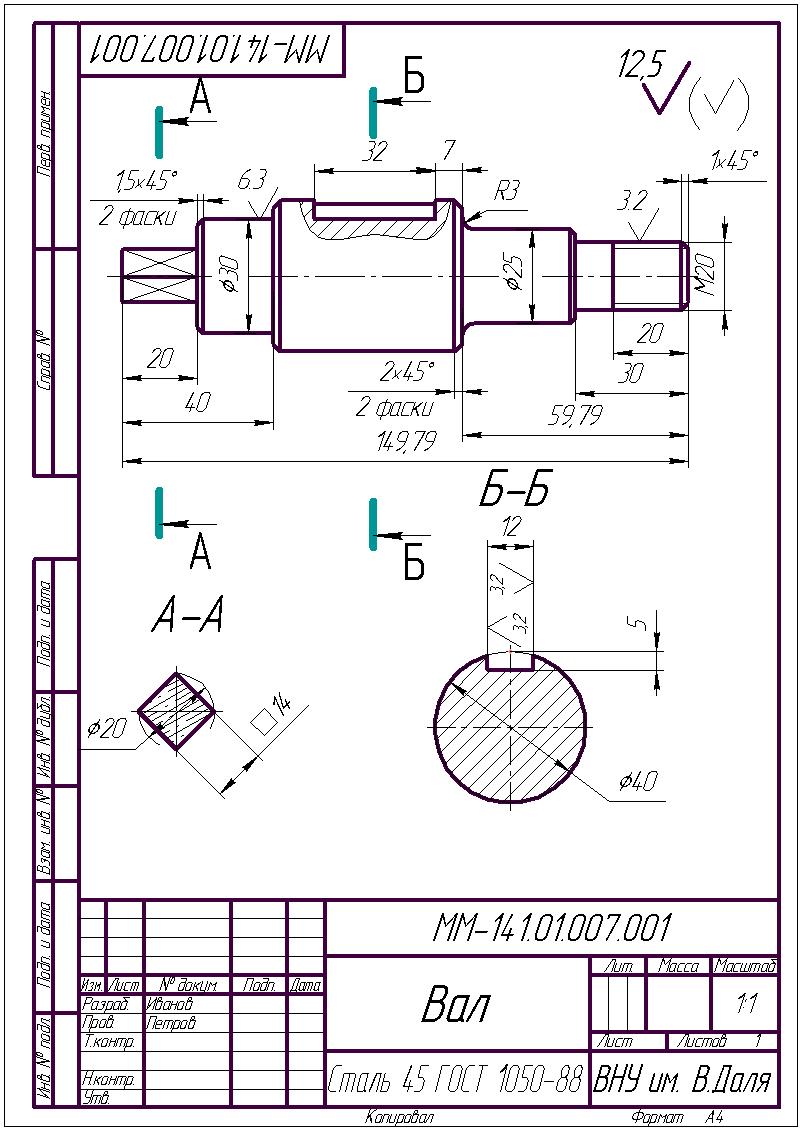
Рис. 3.1. Чертеж детали Вал
Итак, в качестве главного изображения принят фронтальный вид. Он содержит основные сведения о форме всех составляющих геометрических тел. Форму квадратного хвостовика и шпоночного паза удобно показать сечениями, выполненными плоскостями, проходящими через ось вала, перпендикулярно ей.
